Cara mengubah urutan rentang di vba (dengan contoh)
Anda dapat menggunakan sintaks dasar berikut untuk mengubah urutan rentang menggunakan VBA:
SubTransposeRange ()
'specify range to transpose
MyRange = Range(" A1:B5 ")
'find dimensions of range
XUpper = UBound(MyRange, 1)
XLower = LBound(MyRange, 1)
YUpper = UBound(MyRange, 2)
YLower = LBound(MyRange, 2)
'transpose range
Range(" D1 ").Resize(YUpper - YLower + 1, XUpper - XLower + 1).Value = _
WorksheetFunction.Transpose(MyRange)
End Sub
Contoh khusus ini akan mengubah posisi sel dalam rentang A1:B5 dan menampilkan rentang yang dialihkan mulai dari sel D1 .
Contoh berikut menunjukkan cara menggunakan sintaksis ini dalam praktiknya.
Contoh: Cara mengubah urutan rentang di VBA
Katakanlah kita memiliki kumpulan data berikut di Excel yang berisi informasi tentang berbagai pemain bola basket:
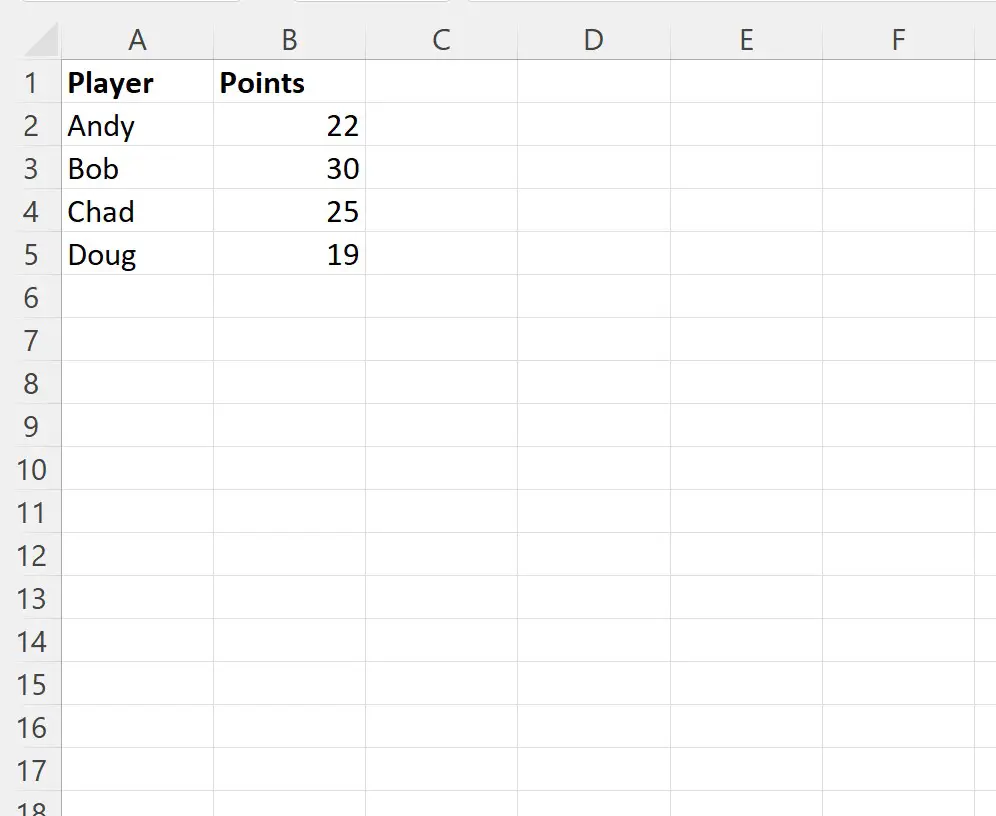
Katakanlah kita ingin mengubah urutan rentang A1:B5 dan menampilkan rentang yang dialihkan mulai dari sel D1 .
Kita dapat membuat makro berikut untuk melakukan ini:
SubTransposeRange ()
'specify range to transpose
MyRange = Range(" A1:B5 ")
'find dimensions of range
XUpper = UBound(MyRange, 1)
XLower = LBound(MyRange, 1)
YUpper = UBound(MyRange, 2)
YLower = LBound(MyRange, 2)
'transpose range
Range(" D1 ").Resize(YUpper - YLower + 1, XUpper - XLower + 1).Value = _
WorksheetFunction.Transpose(MyRange)
End Sub
Saat kami menjalankan makro ini, kami menerima keluaran berikut:
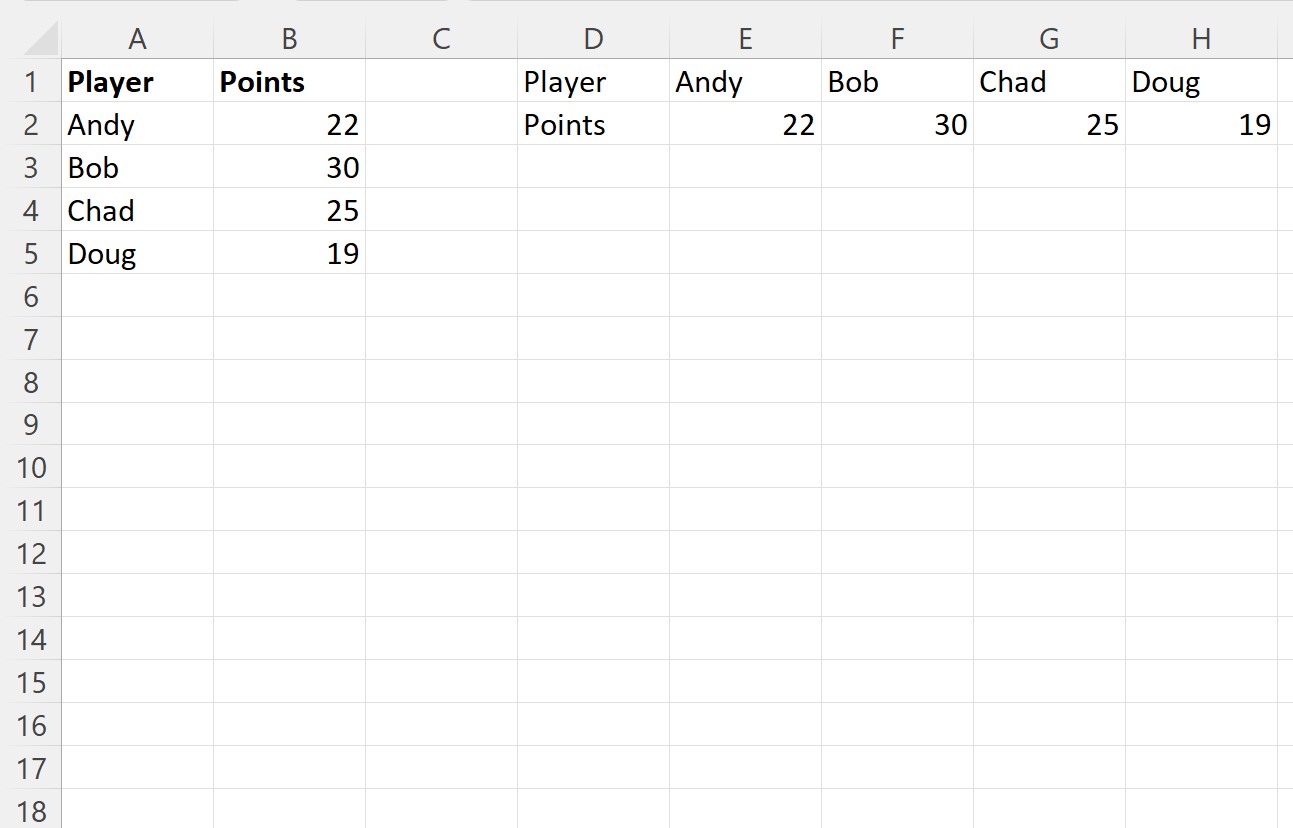
Perhatikan bahwa rentang yang dialihkan ditampilkan mulai dari sel D1 .
Dengan kata lain, baris dan kolomnya dibalik.
Untuk mengubah urutan rentang yang berbeda, cukup ganti A1:B5 di makro dengan rentang yang berbeda.
Catatan : Anda dapat menemukan dokumentasi lengkap untuk metode VBA Transpose di sini .
Sumber daya tambahan
Tutorial berikut menjelaskan cara melakukan tugas umum lainnya di VBA:
VBA: Cara menghitung sel dengan teks tertentu
VBA: Cara menghitung jumlah baris dalam jangkauan
VBA: Cara menulis fungsi COUNTIF dan COUNTIFS